以下的文章主要是介绍安全窍门之无需借助工具手动分离捆绑后门,在实际操作中为了不让用户每天“心情郁闷”的去使用后门软件,笔者这里特意推荐一套手动分离后门的方法,来帮助新手去除软件里的“黑手”。
林子大了啥鸟都有,在网络的虚拟世界里,竟然有人将软件加载后门,来获取更多的肉鸡进行遥控。虽然大家主机所安装的防护软件,例如天网、360安全卫士等防御措施,可以有效防止后门的启动,但是同时它也会将正常的软件一并拦截。为了不让用户每天“硬着头皮”去使用后门软件,笔者这里特此奉献一套手动分离后门的方法,来帮助新手去除软件里的“黑手”。
一、当把坏人模仿恶意人捆绑操作
首先我们模仿一下恶意人捆绑后门,这里打开“南域剑盟捆绑器”工具,分别将正常的软件和木马程序,载入到绑定的***个文件和第二文件文本内,然后指定生成捆绑的文件,并同时选择运行后将软件释放到的目录。
操作完毕后,为了让捆绑后的文件图标,与正常的软件图标相同,单击“提取图标”按钮,在弹出的“选择图标”对话框内,指定被捆绑的正常软件,***单击“开始捆绑”按钮,即可完成对正常软件的恶意捆绑了。
二、手动分离捆绑后门
以上捆绑已经完成了,如果你要想将捆绑的后门和正常软件分离,请先运行一下捆绑的目标软件,这样捆绑的程序就会释放到系统内。不过由于系统默认情况下,是无法查看到隐藏属性的文件,所以这里随便打开一个文件夹,依次单击“工具”→“文件夹选项”菜单,在弹出的“文件夹选项”对话框内,切入至“查看”标签,选中里面的“显示所有文件和文件夹”单选框,单击“确定”按钮,就可查看隐藏属性的文件了。
由于此前笔者在捆绑后门设置时,选择运行后将软件释放到的Temp目录内,所以这里我们要进入到“c:\Documents and Settings\Administrator\Local Settings\Temp”下,从中你会发现里面多出来两个文件,而这两个文件正是捆绑所释放出来的木马服务端,及正常的软件程序(图3),如果以后要想安全的使用其软件,只要运行这个分离出来的正常软件即可。
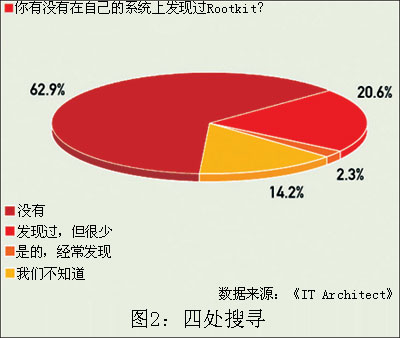
上述的相关内容就是对安全窍门:无需借助工具手动分离捆绑后门的描述,希望会给你带来一些帮助在此方面。

























